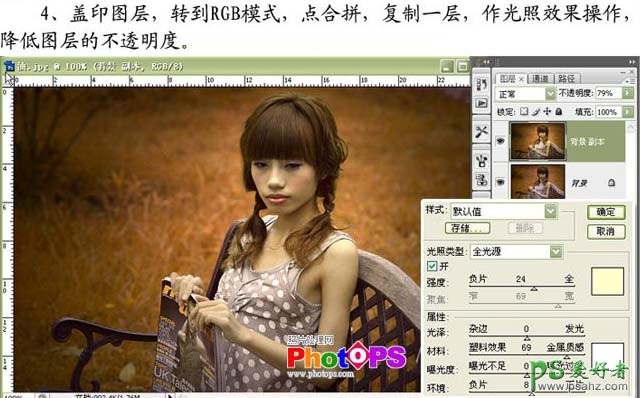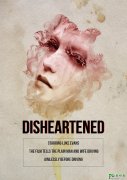当前位置:PS爱好者教程网主页 > PS照片处理 > 教程
photoshop制作美少女油画效果(4)
时间:2012-11-07 10:44 来源:PS照片处理教程 作者:PS油画照片制作实例教 阅读:次
4、新建一个图层,按Ctrl + Alt + Shift + E盖印图层,选择菜单:图像 > 模式 > RGB颜色,点合拼,复制一层,执行:滤镜 > 渲染 > 光照效果,参数设置如下图,确定后适当降低图层呢个的不透明度。
5、储存为JPG各式,然后把文件关闭,再打开储存的文件,新建空白图层,选择工具箱中的历史记录艺术画笔,再属性栏里适当调整画笔的大小,选择绷紧中,然后用历史记录艺术画笔再空白图层处涂抹。
最新教程
推荐教程